User Guide
Table Of Contents
- Pro8510L_Pro8520WL_Pro8530HDL_Pro8800WUL_ko.pdf
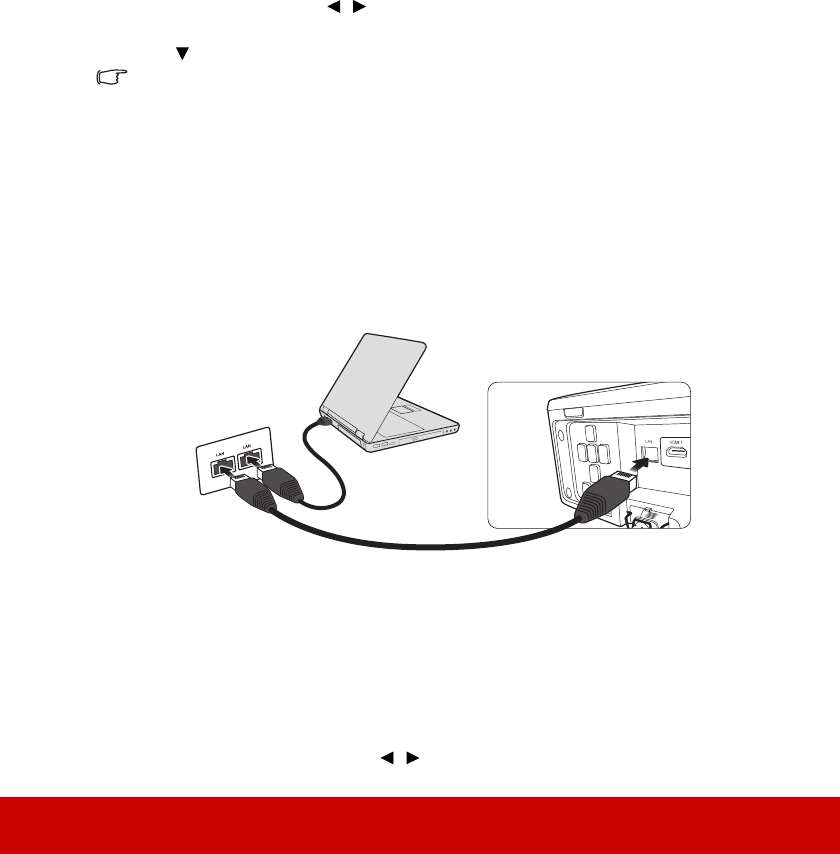
40
3D 기능 사용하기
이 프로젝터는 이미지 깊이를 표현함으로써 3D 영화, 비디오 및 스포츠 이벤트를 더
욱 실감나게 감상할 수 있도록 하는 3D 기능을 갖추고 있습니다. 3D 이미지를 보려면
3D 안경을 착용해야 합니다.
HDMI 1.4a 호환 장치로부터 3D 신호가 들어오는 경우, 프로젝터는 3D 동기화 정보의
신호를 감지하며, 감지된 다음에는 자동으로 이미지를 3D 형식으로 영사합니다. 경
우에 따라서는 3D 이미지가 올바르게 영사되도록 프로젝터에 대해 수동으로 3D 동
기화 형식
을 선택해야 할 수도 있습니다.
1. 고급 > 3D 설정 메뉴를 선택하십시오.
2. Enter를 누릅니다. 3D 설정 페이지가 표시됩니다.
3. 3D 안경를 선택하고 / 를 눌러 DLP 또는 3D VESA을 선택하십시오.
4. 3D 동기화을 선택하고 Enter를 누르십시오.
5. 를 눌러 3D 동기화 설정을 선택한 다음 Enter을 눌러 확인합니다.
3D 동기화 기능을 켜면:
• 영사 이미지의 밝기가 어두워집니다.
• 색상 모드는 조정할 수 없습니다.
• 줌 기능은 제한된 크기까지만 그림을 확대할 수 있습니다.
3D 이미지 깊이가 거꾸로 된 것을 발견하면 3D 동기화 반전 기능을 "반전"로 설정하여 문제를 해결합
니다.
LAN 환경에서 프로젝터 제어하기
이 프로젝터는 Crestron
®
소프트웨어를 지원합니다. 컴퓨터와 프로젝터가 같은 LAN
에 올바르게 연결된 경우 LAN 제어 설정 메뉴에 대한 올바른 설정으로 컴퓨터의 웹
브라우저를 사용하여 프로젝터를 관리할 수 있습니다.
LAN 제어 설정 구성하기
DHCP 환경일 경우:
1. RJ45 케이블을 사용하여 한쪽 끝을 프로젝터의 RJ45 LAN 입력 잭에 연결하고
다른쪽 끝을 RJ45 포트에 연결합니다.
2. OSD 메뉴를 열고 고급 > LAN 제어 설정 메뉴로 가십시오.
3. Enter를 누르십시오. LAN 제어 설정 페이지가 표시됩니다.
4. LAN 제어 설정를 선택하고 /를 눌러 DHCP 켜짐을 선택하십시오.
(연결의 예)










